2020年05月30日更新
LINEで友達を追加する方法!電話番号や自動追加など友達登録方法を徹底解説!
LINEで友達追加をするには、沢山の方法があります。ここでは、手動・自動でできる友達登録方法をそれぞれ紹介していきます。LINE初心者の方や、改めて友達追加方法を確認したい人は必見です!友達登録でトラブルがあった場合の解決方法も参考にしてみてください。

目次
- 1LINEで友達を追加する方法〜手動で登録〜
- ・電話番号
- ・ID検索
- ・グループから友達追加
- ・「知り合いかも?」から友達追加
- 2LINEで友達を追加する方法〜相手と交換〜
- ・招待ボタンでURL共有
- ・QRコード
- ・Bluetooth/超音波
- ・ふるふる
- ・連絡先共有
- 3LINEで友達を追加する方法〜自動追加〜
- ・自動追加する方法
- ・勝手に自動追加しないように設定する方法
- 4LINEで友達追加されてるかわかる方法
- ・相手のLINEに自分が友達追加されたか確認する方法
- ・自分のLINEに友達追加されたか確認する方法
- ・友達登録するとメッセージが通知されるのか
- 5LINEの友達追加を削除/取り消しする方法
- 6LINEで友達追加できないエラー
- ・友達追加されない
- ・既読にならない
- 7LINEの友達を追加せずに登録前にトークができるのか
- 8LINEの連絡先を友達追加順に表示させる方法
- 9LINEの友達追加で知らない人が登録された時の対処法
- 10LINEで無料スタンプを友達追加なしでもらう方法
LINEで友達を追加する方法〜手動で登録〜
LINEで友達とやりとりをするには、友達を追加登録する必要がありますよね。LINEの友達の追加には様々な方法がありますが、まずは手動で登録する方法から見ていきましょう。
電話番号
手動の登録方法の1つとして、LINEバージョン5.6.0より、電話番号での検索が可能になっています。利用するには、まず友達追加のページから「検索」を選択します。
検索画面で「電話番号」の左隣にチェックを入れ、追加登録したい人の電話番号を入力しましょう。右端の検索ボタンをタップすると、該当のLINEユーザーが表示され、手動で登録できるようになります。
電話番号検索が使えない場合の原因
LINEで電話番号検索を利用するには、あらかじめ年齢確認を済ませている必要があります。使用しているキャリアかLINEモバイルにて認証を行いましょう。尚、18歳未満の人は電話番号検索は利用できません。
自分は年齢確認を済ませているのに相手の電話番号を入力しても検索できない場合は、相手の年齢確認が済んでいないか、LINEに電話番号を登録していないことが考えられます。
また、電話番号検索には回数制限があり、5回連続で電話番号検索をすると一時的に検索使用不可となります。時間をおいてから再度試してみてください。
ID検索
LINEでは、自分のIDを作ることができます。このLINE IDで検索してもらうことで、電話番号を教えていない相手にも自分を友達登録してもらうことが可能です。
ID検索をするには電話番号検索同様、友達追加のページから「検索」を選択します。
IDの左横にチェックを入れ、検索欄に友達登録したい人のLINE IDを入力しましょう。右横の検索ボタンをタップすると該当のLINEユーザーが表示され、手動で登録することができます。
ID検索が使えない場合の原因
ID検索は電話番号検索と同様、18歳以上かつ年齢確認を事前に済ませておくことが必要です。使っているキャリアかLINEモバイルで認証を行ってください。
自分は年齢確認を済ませているにもかかわらず、相手から教えて貰ったLINE IDで検索できない場合は、相手が18歳未満や年齢確認をしていないこと、またはLINE IDによる友達追加の許可をオフにしていることが考えられます。
LINE IDのリスク
LINEを使っている人でも、IDを設定しないか、「IDによる友達追加を許可」をオフにしている人は多くみられます。
LINE IDはSNSなどで繋がった人とLINEを交換するときに便利ですが、流出すると知らない人に友達登録されてしまったり、スパムトークが送られてきたりするおそれがあるからです。
LINE IDは一度設定すると後から変更することはできないので、IDによる友達追加を許可する場合は、リスクについて良く確認した上で行うようにしましょう。
グループから友達追加
LINEグループのメンバーリストを開くと、そのグループに参加している人が一覧になって表示されます。その中から、友達登録したい人のアイコンをタップしましょう。
その人のプロフィールページから「追加」ボタンをタップすれば、手動で友達登録できます。
「知り合いかも?」から友達追加
自分が登録していない相手で、相手は自分を登録していた場合、相手のアイコンと名前が「知り合いかも?」に表示されます。「知り合いかも?」は、友達リストか、友達追加ページで確認できます。
「知り合いかも?」で表示されている人の右端にある友達追加登録のアイコンをタップするか、名前をタップして表示されるプロフィールページから「追加」をタップすることで、登録が完了します。
LINEで友達を追加する方法〜相手と交換〜
その場にいる相手や、メール・SNSなどLINE以外での連絡手段のある相手となら、お互いに直接LINEの連絡先を教え合って手動登録するのが手っ取り早いでしょう。
「URL共有」「QRコード」「Bluetooth・超音波」「ふるふる」「連絡先共有」の5つを紹介します。
招待ボタンでURL共有
LINEのURLを共有する登録方法では、位置情報などが必要なく手軽に行うことができます。
自分を友達登録してもらうためのURLを作るには、LINEの友達追加のページで「招待」を選択してください。「SMS」と「Email」が表示されるので、どちらか使いたい方をタップしましょう。このとき、どちらを選んでも作られるURLに変化はありません。ここでは「Email」を選択します。
スマホのアドレス帳に登録されている連絡先が一覧になって表示されます。自分を友達登録してもらいたい人の「+招待」ボタンをタップしましょう。この時、相手を適当に選んでもURLさえコピーできれば別の人に送ることも可能です。
メール作成画面が開き、下の方に自分のQRコードとURLが表示されています。これが、相手に自分を友達に登録してもらうことのできるURLです。
メール作成画面では、LINEアプリのダウンロードの案内などが書かれていますが、これらは削除してしまっても問題ありません。URLさえ送信できれば、それをタップしてもらうだけで相手に手動で友達登録してもらえます。
QRコード
QRコードでのLINE友達登録も、位置情報など他の機能を気にすることなく使えて便利です。
まず、友達追加のページから「QRコード」を選択します。
QRコードリーダーが立ち上がるので、相手を登録する方の人は、相手のQRコードを読み取りましょう。QRコードは画面の枠に合わせるだけで自動的に読み込むことができます。
相手に登録してもらう方の人は、画面右下の「マイQRコード」をタップし、自分のQRコードを表示させて相手に読み込んでもらいます。
読み込みが完了すると、相手の名前・アイコンが表示されます。間違いのないことを確認し、「追加」をタップすれば手動で友達登録することができます。
自分のQRコードは、リンクとして共有したり、画像としてスマホ本体に保存したりすることもできます。リンクや画像をメールなどで送ることで、その場にいない相手にも自分を追加登録してもらうことが可能です。
セキュリティ対策に、時々のQRコード更新がおすすめ
LINEのQRコードのリンクや画像は、他所に流出してしまった場合悪用されてしまうリスクがあります。そのため、時々手動で「QRコードを更新」を選択して自分のQRコードを変えるようにしましょう。QRコードを更新すると、更新前のQRコードは使えなくなります。
Bluetooth/超音波
LINEバージョン5.3.0より、Bluetoothや超音波を用いた友達登録方法が登場しました。QRコードの読み込みが上手くいかない場合、位置情報が使えない場合などで試してみてください。
方法としては、まずLINEの友達追加ページから「QRコード」を選択します。相手を登録する側の人は、QRコードリーダーの読み取り画面下部にあるBluetoothアイコンまたは超音波アイコンをタップしてください。スマホのそれらの機能が有効な状態になります。
相手に登録してもらう側の人は、QRコードリーダー画面右下の「自分のQRコードを表示」をタップします。QRコードの下にBluetoothアイコンまたは超音波アイコンが表示されているので、それをタップしてください。
相手の名前とアイコンが表示され、手動で登録できるようになります。
ふるふる
その場にいる人同士なら、「ふるふる」でも手動で友達登録が可能です。「ふるふる」は、GPSなどの位置情報を取得することで、近くの友達を見つけることができるLINEならではの機能です。
複数人であっても同時に「ふるふる」を使えば、位置情報によってその場にいる友達を全員表示させることができ、その一覧から友達登録したい人を選べるようになっています。大勢でLINE交換するとき等に便利でしょう。
「ふるふる」の使い方は、まず、スマホ本体のWi-FiまたはGPSといった位置情報サービスを有効にします。その後、LINEで友達になりたい人全員で友達追加のページから「ふるふる」を選択します。
緑の画面が表示されたら、全員で自分のスマホ本体をふるふると振るか、画面をタッチしてください。
「ふるふる」を使ったLINEユーザーと、位置情報から割り出された近くの公式アカウントが一覧になって表示されます。友達追加したい人の右側にチェックを入れ、お互いに「追加」ボタンをタップすると、友達登録が完了します。
尚、「ふるふる」では両者とも相手を選択して「追加」ボタンをタップしている必要があり、どちらか片方しか押していない場合は登録されません。
連絡先共有
位置情報などの他の機能を気にせずにできる方法で、LINEのトークから自分の友達を別の友達に簡単に紹介することができます。ここでは、Aさん(教えてあげる相手)にBさん(Aさんに教えてあげたい人)のLINEを教えるという例でやり方を見てみましょう。
まず、Aさんとのトークを開き、画面左下の「+」ボタンをタップします。
メニュー一覧から「連絡先」を選択しましょう。
「LINE友達から選択」をタップします。
自分が友達登録している人が一覧になって表示されるので、AさんにLINEを教えたい人(Bさん)の右端にチェックを入れ、画面下部の「選択」をタップしてください。このとき、複数の友達を選択することはできません。
Aさんとのトーク画面に、Bさんの連絡先が送られます。Aさんはこれをタップすることで、Bさんを手動登録できるようになります。
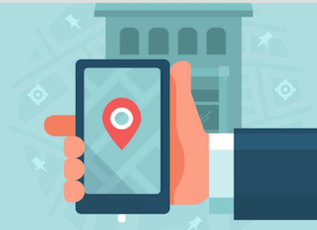 Androidで位置情報(GPS)が取得できない3つの原因・対処法
Androidで位置情報(GPS)が取得できない3つの原因・対処法LINEで友達を追加する方法〜自動追加〜
スマホのアドレス帳に電話番号を登録してある相手なら、自動でLINEに友達追加することが可能です。方法を見ていきましょう。
自動追加する方法
LINEの設定画面から「友達」を選択します。
「友達自動追加」の項目をオンにしましょう。そうすると、スマホの連絡帳に電話番号を登録している人が自動的に友達に追加されます。
勝手に自動追加しないように設定する方法
スマホの連絡帳には、疎遠な人や仕事関係の人の連絡先も登録してあることがありますよね。そのような人をLINEの友達に登録したくない場合は、「友達自動追加」はオフにしておきましょう。
また、「友達への追加を許可」もオフにしておくことで、相手にも自分をLINEの友達に自動追加させないようにできます。
LINEに登録したばかりの時はこれら項目にチェックを入れるか選択できるので、機能をオフにしたい場合は確認を忘れないようにしましょう。「友達(自動)追加」や「友達への追加の許可」のオンオフは、好きな時にいつでも切り替えることができます。
LINEで友達追加されてるかわかる方法
相手とLINEでやりとりをする前に、きちんと友達登録できたか確認しておきたいですよね。LINEで相手に自分が友達登録されているか、また、自分の友達に相手が登録されたかの確認は、どのようにすれば良いのでしょうか。
相手のLINEに自分が友達追加されたか確認する方法
相手のLINEに自分が友達追加されたかどうかは、6通りの方法で確認することができます。
1.ふるふるの場合は双方の友達追加が必須
前述の通り、位置情報を用いたふるふるを利用する場合は、自分と相手のどちらともがお互いにチェックを入れ、追加ボタンを押さなければ友達追加されない仕様になっています。
そのため、ふるふるでLINE交換をしたはずなのに自分の友達リストに相手が登録されていない場合は、相手にも自分が登録されていないことが分かります。
2.通知が届く
2つ目は、相手が自分を友達追加した際に届く通知です。
この通知は、「友達自動追加」「QRコード」「LINE ID検索」「電話番号検索」の4パターンの方法で相手が自分を友達登録した時、誰に登録されたかが明記されて届きます。
尚、「グループから友達追加」や「連絡先共有」、「知り合いかも?」で追加登録された場合は、通知は届きません。
3.「知り合いかも?」に表示される
通知が届かない方法でLINEに友達登録されても、「知り合いかも?」には相手の名前とプロフィール画像が表示されます。自分の「知り合いかも?」を見るには、友達リストの「知り合いかも?」の覧か、友達追加ページを確認しましょう。
この「知り合いかも?」に表示されるのは
- 自分は友達登録していない
- 相手は自分を友達登録している
上記2つの条件が揃っている人です。自分が既に相手を追加している場合、後から相手に自分を友達追加されても、「知り合いかも?」に相手が表示されることはありません。
4.相手にメッセージを送ってもらう
LINEでは、友達登録していない相手からのメッセージの受信は可能ですが、自分からは送ることができないようになっています。そのため、相手からメッセージを送ってもらえたら、相手に自分が友達登録されていることが分かります。
5.相手のタイムラインが見られる
LINEで相手のタイムラインを見るには、自分が相手に友達登録されている必要があります。よって、相手のタイムラインを見ることができる場合は、相手が自分を友達登録していると分かるでしょう。
ただし、相手がタイムラインに何も投稿していない場合や、非公開設定をしている場合は、友達登録されていても見ることはできません。
6.LINEの無料通話で話せる
LINEの無料通話は、お互いがお互いを友達登録していないとすることができません。友達登録していない相手から着信があった場合、着信の通知はされますが「友達追加後に通話が可能です」という注意が表示されるようになっています。
そのため、自分から相手にかけて出てもらえた場合や、相手から自分に通話がかかってきた場合は、相手に自分が友達登録されているということが分かります。
自分のLINEに友達追加されたか確認する方法
自分のLINEに無事相手が追加登録されたかどうかは、LINEの友達ページで簡単に確認することができます。
LINEの友達一覧に該当の人のプロフィール画像・名前が表示されていれば、その人は自分のLINEに友達登録されているということです。見当たらなければ、友達登録できていません。
友達登録するとメッセージが通知されるのか
相手のLINEに自分が友達追加されたか確認する方法でも紹介したように、「友達自動追加」「QRコード」「LINE ID検索」「電話番号検索」で相手を追加登録した場合は、相手に通知が届きます。
「グループから友達追加」や「連絡先共有」から追加登録された場合は、通知は届きません。また、「知り合いかも?」に表示された相手を登録することもできますが、「知り合いかも?」から追加登録した場合も通知はされません。
通知が届かない場合でも、一方が友達登録した場合は、追加していない側の「知り合いかも?」に登録した人の名前とプロフィール画像が表示されます。
尚、相手に通知が届かないようにしたり、一度相手の「知り合いかも?」に表示された自分の名前を自分側から削除したりすることはできません。相手の「知り合いかも?」から自分を消すには、相手に手動で消してもらうか、アカウントの消去が必要です。
 LINEの友達追加は通知で相手にバレる?通知が来たのにいないのはなぜ?
LINEの友達追加は通知で相手にバレる?通知が来たのにいないのはなぜ?LINEの友達追加を削除/取り消しする方法
LINEの友達追加の行為自体を削除・取り消しすることはできませんが、一度登録した相手を自分の友達リストから削除する方法はあります。2通り見ていきましょう。
1.ブロック→削除
自分の友達リストから、削除したい相手を長押し(Androidの場合。iPhoneの場合は左スワイプ)するか、相手とのトーク画面で右上の下向き矢印(V)ボタンをタップします。メニュー一覧から「ブロック」を選択しましょう。
LINEの設定画面から「友達」を開き、友達管理の項目の「ブロックリスト」を選択します。
先ほどブロックしたLINEユーザーの名前の右端にある「編集」をタップします。
操作一覧のポップアップが表示されるので、「削除」を選択しましょう。これで削除が完了します。
2.非表示→削除
非表示から削除する場合は、ブロックから削除する場合と殆ど手順は変わりません。「ブロック」が「非表示」に変わるだけです。
自分の友達リストから相手を長押し(または左スワイプ)をし、メニュー一覧から「非表示」を選択します。
LINEの設定画面から、「友達」→「非表示リスト」と進み、削除したいユーザーの名前右端の「編集」をタップします。
操作一覧から「削除」をタップすると、削除が完了します。
ブロックから削除した場合と非表示から削除した場合の違い
LINEで相手をブロックすると、相手からのトークが届かなくなったり、LINE無料通話ができなくなったりします。一方、非表示にした相手とは、引き続きトークや通話が可能です。
ブロックから削除した場合と非表示から削除した場合に異なる点もこれと同じです。ブロックから削除した相手とは、トークや通話ができなくなりますが、非表示から削除した相手とはトークも通話も可能な状態となっています。
尚、どちらの場合も自分の友達リストからは相手が消去されます。
LINE上での関わりを断ちたい相手の場合はブロックから削除、環境の変化に合わせるなどで友達リストを整理したい(相手から連絡があれば応じたい)場合は非表示から削除を選択すると良いでしょう。
 LINEで友達削除した友達の復活方法は?通知は相手に届く?
LINEで友達削除した友達の復活方法は?通知は相手に届く?LINEで友達追加できないエラー
LINEで友達追加しようとしてもできなくなってしまう場合があります。友達追加自体ができない場合と、追加登録したはずなのに既読にならない場合に分けて見ていきましょう。
友達追加されない
友達追加されない時は、以下4つの原因が考えられます。
1.ふるふるでどちらかが追加していない
前述でも紹介したように、位置情報を用いたふるふるを使って友達登録する場合は、両者ともお互いを指定して「追加」ボタンを押している必要があります。
そのため、片方だけが相手を登録しようと思っても、友達登録することができません。相手も自分にチェックを入れて「追加」ボタンを押しているか確認してください。
ふるふるの機能自体が使えない場合は、位置情報を上手く取得できていない可能性があります。スマホ本体の設定から、GPSやWi-Fiなど、位置情報サービスの機能がオンになっているかを確認しましょう。
位置情報サービスがオンになっていても使えない場合は、位置情報の取得に不具合が生じているかもしれません。スマホを再起動してみても作動しない場合は、位置情報機能が故障しているおそれがあります。
2.QRコードが読み取れない
LINEのQRコードは、手動更新すると以前までのQRコードが使えなくなります。「該当するユーザーが見つかりませんでした。」という表示がされた場合は、そのQRコードは使用できなくなっている状態なので、新しいQRコードを教えてもらいましょう。
上記の表示がされないにも関わらず上手く読み取れない場合は、読み取る側に問題が発生している可能性があります。以下を試してみてください。
- LINEアプリを最新バージョンにアップデートする
- LINEアプリやスマホ本体を再起動する
- 相手にQRコードを更新してもらい、更新後のものを教えてもらう
3.相手が追加を許可していない
自分の側は「友達自動追加」をオンにしていても、相手が「友達への追加を許可」をオフにしていると、その人は自動追加することができません。また、ID検索や電話番号検索でも、相手が許可設定をオフにしていると友達登録することができません。
相手に各種許可設定をオンにしてもらうか、手動でできる方法でLINEの連絡先を交換するようにしましょう。
4.友達の数が上限に達した
「これ以上友達に追加することができません」というような表示がされ、友達登録できない場合があります。これは、友達に登録できる人数・友達に登録される人数が上限に達したときに表示されるエラーです。友達追加できる上限は5000人と決められています。
- 自分が友達登録している人数
- 自分を友達登録している人の人数
- 追加したい相手が友達登録している人数
- 追加したい相手を友達登録している人の人数
上記いずれかが上限に達している場合、新たに追加登録することができなくなります。
既読にならない
友達追加をした相手に送ったトークが既読にならない場合は、以下2つの原因が考えられます。
1.相手の操作によるもの
相手がトークを開いていなければ当然既読になることもありません。友達登録できていないのではなく、何らかの事情で相手がトークを開いていないことが考えられます。
他には、相手がトーク画面を開く前にトーク内容を削除していた場合や、相手が自分をブロックしていた場合も既読がつきません。
LINE以外の連絡手段で相手に確認してみましょう。
2.LINEの不具合
友達登録はできていても、LINEの不具合によって既読がつかない場合もあります。LINEの不具合が考えられる場合は以下を試してみてください。
- LINEアプリを最新バージョンにアップデートする
- LINEアプリやスマホ本体を再起動する
- LINEアプリをアンインストール後、再インストールする(バックアップに注意)
 【2018年最新版】LINEでブロックされているか確認する方法
【2018年最新版】LINEでブロックされているか確認する方法LINEの友達を追加せずに登録前にトークができるのか
LINEの設定画面で、プライバシー管理の中に「メッセージ受信拒否」というものがあります。これがオンになっている場合は、友達登録前にトークをすることはできません。オフになっていれば、友達登録していない人からのトークを受信することが可能です。
また、この設定のオン・オフどちらの場合でも、友達登録していない相手に自分からトークを送ることはできません。
LINEの連絡先を友達追加順に表示させる方法
LINEの友達リストは上から50音順に表示される仕様になっており、これを変更することはできません。ただし、友達の表示名を変更することで並び順を変えることができます。尚、表示名を変更しても、相手側には何の影響もありません。
友達リストから相手の名前をタップすると、相手のプロフィールページが開きます。画面中央のあたりに表示されている名前の右横に、ペンの形をしたアイコンが確認できますね。このアイコンをタップすると、友達の名前を自分の好きな名前に変更することができます。
友達追加順に表示したい場合は、名前の先頭に半角数字で番号を振ることで、その番号順に並び替えることができます。
LINEの友達追加で知らない人が登録された時の対処法
自分の友達リストになぜか知らない人が登録されているという現象が確認されています。これは、友達の自動追加をオンにしている場合に起こり得ることです。
機種変更などで以前の電話番号を使わなくなると、その番号は別の人の電話番号となりますよね。友達の自動追加にはスマホの連絡帳に登録してある電話番号が使われるので、その電話番号の持ち主が変わっていた場合、知らない人のLINEアカウントが紐付けられるのです。
知らない人であっても友達リストにいるだけであれば特に害はありません。変なトークを送られることがある場合や、邪魔な場合はブロックしましょう。知らない人の登録を事前に防ぎたいのであれば、自動追加をオフにしておくことをおすすめします。
LINEで無料スタンプを友達追加なしでもらう方法
友達追加といえば、LINE企業アカウントを友達追加することで無料スタンプをもらえるキャンペーンが頻繁に開催されていますよね。
LINE公式スタンプであれば無料かつ友達追加なしでもらうことができますが、これらのキャンペーンなどで友達追加が条件として設定されているものに関しては、追加登録なしでスタンプをゲットできる裏技のようなものは存在しません。
無料スタンプは欲しくてもアカウントを友達リストに入れておきたくない場合は、一度該当のアカウントを友達追加した後、ブロックから削除をすると良いでしょう。
LINEの友達追加には、様々な方法があることが分かりました。友達登録の際に上手くできない等のトラブルが発生した時は、またこの記事を読み返してみてくださいね。





































































